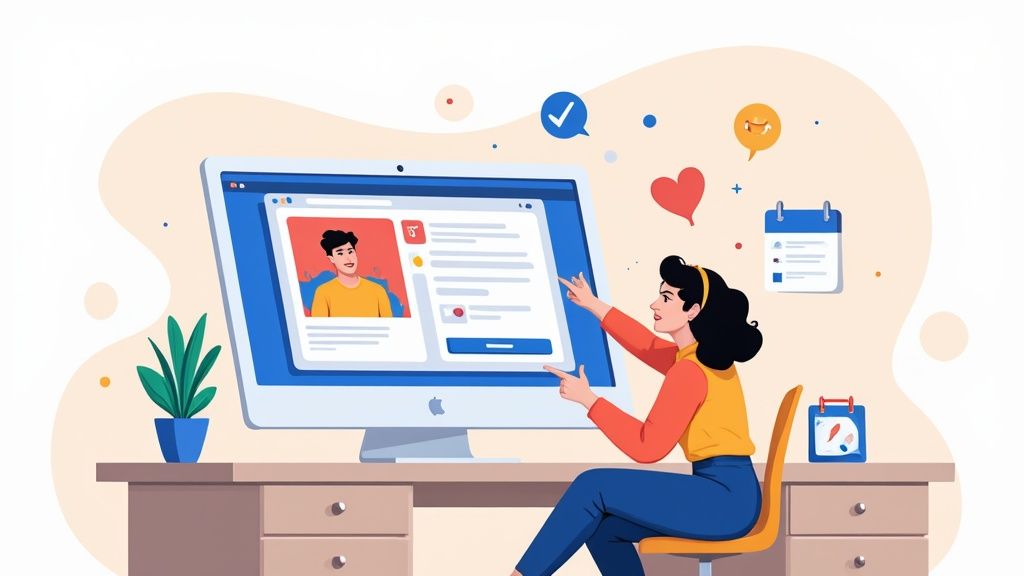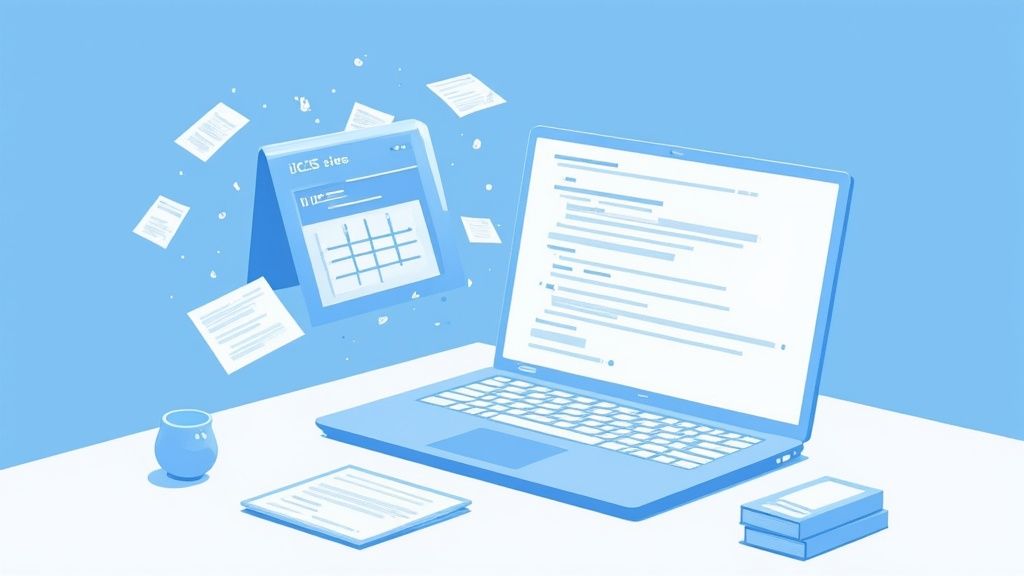Im Wesentlichen ist eine iCal-Datei nur eine einfache Textdatei, die mit einer .ics-Erweiterung gespeichert wird. Sie ist dafür konzipiert, alle wichtigen Event-Details zu enthalten - das Was, Wann und Wo - in einer Sprache, die Kalender-Apps wie Google Calendar, Outlook und Apple Calendar sofort verstehen können.
Stell dir vor, es ist eine universelle digitale Einladung.
iCal-Dateien verstehen, bevor du anfängst
Bevor du dich daran machst, deine eigenen zu erstellen, ist es hilfreich zu wissen, was unter der Haube vor sich geht. Das iCalendar-Format ist ein globaler Standard für den Austausch von Event-Informationen. Dieser Standard ist der Grund, warum du ein Event von einer Kalender-App senden und es perfekt in einer völlig anderen anzeigen lassen kannst.
Die Struktur ist überraschend logisch. Es ist einfach eine Textdatei mit einer Reihe von Schlüssel-Wert-Paaren, die ein Event beschreiben. Jede Information, vom Event-Titel bis zur Startzeit, bekommt ihre eigene spezifische Eigenschaft.
Kernkomponenten einer iCal-Datei
Jede iCal-Datei basiert auf einigen wesentlichen Komponenten. Ein Verständnis dafür wird die Fehlersuche später erheblich erleichtern.
BEGIN:VCALENDARundEND:VCALENDAR: Dies sind die Buchstützen für deine gesamte Datei. Sie signalisieren den Anfang und das Ende aller Kalenderdaten.BEGIN:VEVENTundEND:VEVENT: Innerhalb des Kalenders wird jedes einzelne Event in diese Tags eingeschlossen. Du kannst auf diese Weise tatsächlich mehrere Events in einer einzigen .ics-Datei stapeln.SUMMARY: Das ist einfach der Titel deines Events, wie "Q4 Marketing Strategy Meeting."DTSTARTundDTEND: Diese definieren das Start- und Enddatum sowie die Uhrzeit. Das Format ist sehr spezifisch und unerbittlich: YYYYMMDDTHHMMSSZ.
Dieses strukturierte Format ist kein Zufall. Der iCalendar-Standard wurde bereits 1998 von der Internet Engineering Task Force (IETF) erstellt, um das lästige Problem zu lösen, dass verschiedene Kalenderprogramme nicht miteinander kommunizieren konnten.
Das Bild unten gibt dir eine großartige visuelle Darstellung dieser Grundstruktur und zeigt, wie Eigenschaften zusammenkommen, um ein Event zu beschreiben.
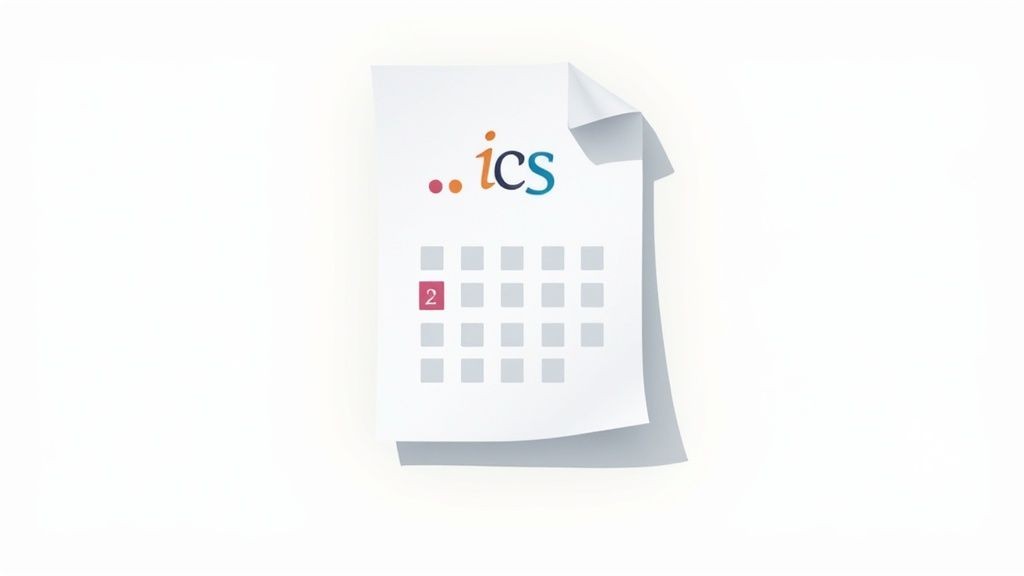
Wie du sehen kannst, werden Eigenschaften wie SUMMARY, DTSTART und LOCATION verwendet, um eine vollständige Event-Beschreibung zu erstellen, die jede moderne Kalenderanwendung lesen kann. Diese Grundlagen zu beherrschen ist der erste Schritt zur Erstellung einer fehlerfreien iCal-Datei.
Deine erste iCal-Datei von Hand erstellen
Manchmal ist der beste Weg, zu verstehen, wie etwas funktioniert, es selbst zu erstellen. Für ein einfaches, einmaliges Event oder wenn du einfach nur neugierig auf die Mechanik bist, ist das manuelle Erstellen einer iCal-Datei ein fantastischer Ausgangspunkt. Es ist überraschend einfach - alles was du wirklich brauchst ist ein einfacher Texteditor wie Notepad auf Windows oder TextEdit auf dem Mac.
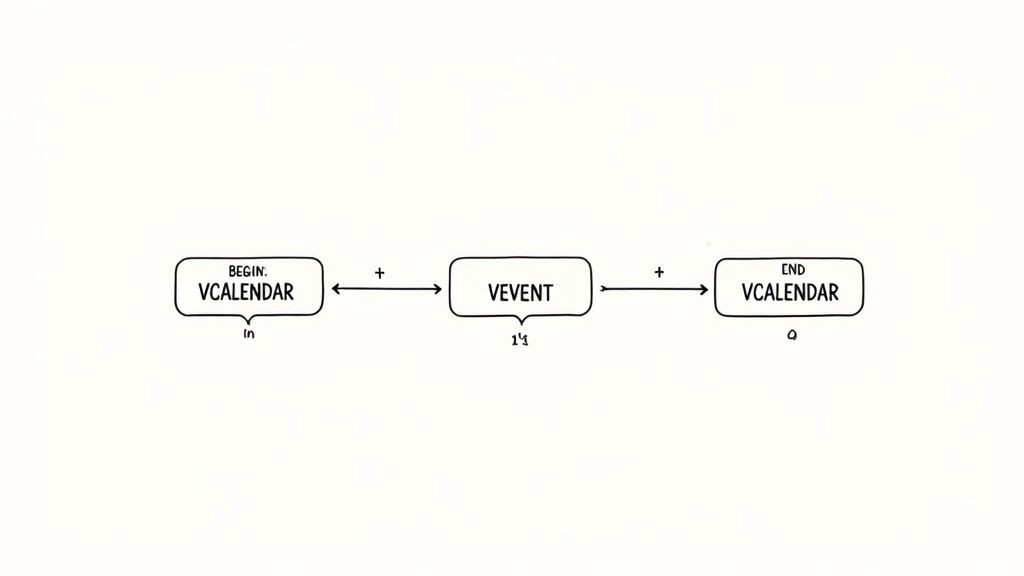
Dieser praktische Ansatz lüftet den Vorhang über das Dateiformat und zeigt dir genau, wie Kalender-Apps Event-Daten lesen und interpretieren. Denk daran wie das Erlernen der Grundgrammatik, bevor du einen Roman schreibst; es baut ein solides Fundament für das Bewältigen komplexerer Kalenderaufgaben in der Zukunft auf.
Das Geheimnis liegt alles in der Struktur. Jede Zeile muss einer spezifischen Syntax folgen: ein Property-Name, ein Doppelpunkt und dann dessen Wert. Die Reihenfolge und Formatierung dieser Properties sind nicht verhandelbar, wenn du willst, dass die Datei korrekt funktioniert.
Der grundlegende Event-Code
Alright, lass uns ein einfaches Event von Grund auf erstellen. Öffne einfach deinen Texteditor und füge den folgenden Code ein. Dieser Block erstellt ein fiktives einstündiges Marketing-Meeting.
BEGIN:VCALENDAR VERSION:2.0 PRODID:-//AddToCalendarPRO//Your Product//EN BEGIN:VEVENT UID:[email protected] DTSTAMP:20240915T100000Z DTSTART:20241121T180000Z DTEND:20241121T190000Z SUMMARY:Marketing Strategy Session DESCRIPTION:Discuss Q4 goals and new campaigns. LOCATION:Conference Room 4 END:VEVENT END:VCALENDAR
Jede einzelne Zeile hier hat eine Aufgabe. Zum Beispiel identifiziert PRODID, wer die Datei erstellt hat, und UID gibt dem Event eine eindeutige ID, damit Kalender es verfolgen können.
Aber die wichtigsten Teile sind die Zeitstempel (DTSTART, DTEND). Sie müssen absolut dem strengen YYYYMMDDTHHMMSSZ-Format folgen. Das 'Z' am Ende ist entscheidend - es bedeutet UTC-Zeit, was das Geheimnis ist, um Zeitzonen-Verwirrungen zwischen verschiedenen Benutzern und Geräten zu vermeiden.
Eine häufige Fehlerquelle ist die inkorrekte Datum-Zeit-Formatierung. Sogar ein einziges falsch platziertes Zeichen oder die Verwendung eines Schrägstrichs anstelle eines 'T' kann dazu führen, dass die gesamte Datei beim Import in einen Kalender fehlschlägt.
Sobald dein Code bereit ist, ist es Zeit, ihn zu speichern. Hier ist der wichtige Teil: anstelle der Standard-.txt-Erweiterung musst du ihn mit einer .ics-Erweiterung benennen. Etwas wie event.ics wird den Trick tun. Dieser Dateityp ist das, was deinem Computer und Kalender-Apps mitteilt, wie sie die Daten darin handhaben sollen.
Und so einfach hast du erfolgreich deine allererste iCal-Datei erstellt.
Wesentliche iCal-Eigenschaften und ihre Funktionen
Um dir den Einstieg zu erleichtern, hier ist eine kurze Referenzübersicht zu den wichtigsten Eigenschaften, die du beim manuellen Erstellen einer .ics-Datei für ein einfaches Event benötigst.
| Eigenschaft | Beispielwert | Zweck |
|---|---|---|
| BEGIN:VCALENDAR | N/A | Markiert den Beginn des gesamten Kalenderobjekts. Es ist der Hauptcontainer. |
| VERSION | 2.0 | Spezifiziert die Version der iCalendar-Spezifikation. 2.0 ist der aktuelle Standard. |
| PRODID | -//MyCompany//MyApp//EN | Eine eindeutige Kennung für das Produkt, das die Datei erstellt hat. |
| BEGIN:VEVENT | N/A | Markiert den Start eines einzelnen Event-Blocks innerhalb des Kalenders. |
| UID | [email protected] | Eine global eindeutige Kennung für dieses spezifische Event. Entscheidend für Updates. |
| DTSTAMP | 20240915T100000Z | Der Zeitstempel, wann das Event erstellt oder zuletzt geändert wurde, in UTC. |
| DTSTART | 20241121T180000Z | Das Startdatum und die Startzeit des Events im UTC-Format (YYYYMMDDTHHMMSSZ). |
| DTEND | 20241121T190000Z | Das Enddatum und die Endzeit des Events im UTC-Format. |
| SUMMARY | Marketing Strategy Session | Der Titel des Events, den Benutzer in ihrer Kalenderansicht sehen. |
| DESCRIPTION | Discuss Q4 goals. | Bietet detailliertere Informationen oder Notizen über das Event. |
| LOCATION | Conference Room 4 | Der physische oder virtuelle Ort des Events. |
| END:VEVENT | N/A | Schließt den einzelnen Event-Block. |
| END:VCALENDAR | N/A | Schließt das gesamte Kalenderobjekt. Muss die letzte Zeile sein. |
Diese grundlegenden Eigenschaften richtig hinzubekommen sind 90% des Kampfes, wenn du anfängst. Sobald du dich mit dieser Struktur wohlfühlst, kannst du beginnen, erweiterte Features wie wiederkehrende Events, Alarme und Zeitzonendefinitionen zu erkunden.
Automatisierung der iCal-Erstellung für deine Website
Das manuelle Erstellen einer .ics-Datei ist ein guter Weg, um zu verstehen, wie alles funktioniert, aber es ist nicht praktikabel für reale Anwendungen. Denke an dynamische Events wie Webinar-Anmeldungen, Flugbuchungen oder Terminbestätigungen. Du kannst nicht manuell eine Datei für jeden einzelnen Nutzer erstellen.
Wenn du Kalenderdateien spontan generieren musst, ist Automatisierung der einzige Weg. Das bedeutet, Code zu verwenden, um programmatisch eine einzigartige .ics-Datei direkt von deiner Website oder App zu erstellen.
Durch die Skriptierung des Prozesses erhältst du die volle Kontrolle. Du kannst Event-Details - wie den Namen eines Kunden, eine spezifische Buchungszeit oder einen einzigartigen Meeting-Link - direkt aus deiner Datenbank ziehen und sie direkt in die iCal-Datei einsetzen.
iCal-Dateien mit Code generieren
Du kannst praktisch jede serverseitige Sprache wie PHP oder sogar clientseitiges JavaScript verwenden, um die iCal-Datei als einfachen String zu erstellen. Das Konzept ist dasselbe wie beim manuellen Erstellen; du erstellst nur dieselbe Textstruktur mit Variablen anstelle von statischem Text.
Zum Beispiel könnte ein PHP-Skript Daten aus einer Formularübermittlung erfassen und sie in das richtige iCalendar-Format zusammenfügen. Auf diese Weise erhält jeder Benutzer eine personalisierte .ics-Datei, die speziell für ihn erstellt wurde.
Diese einfache Grafik zeigt, wie dieser automatisierte Workflow in der Praxis aussieht.
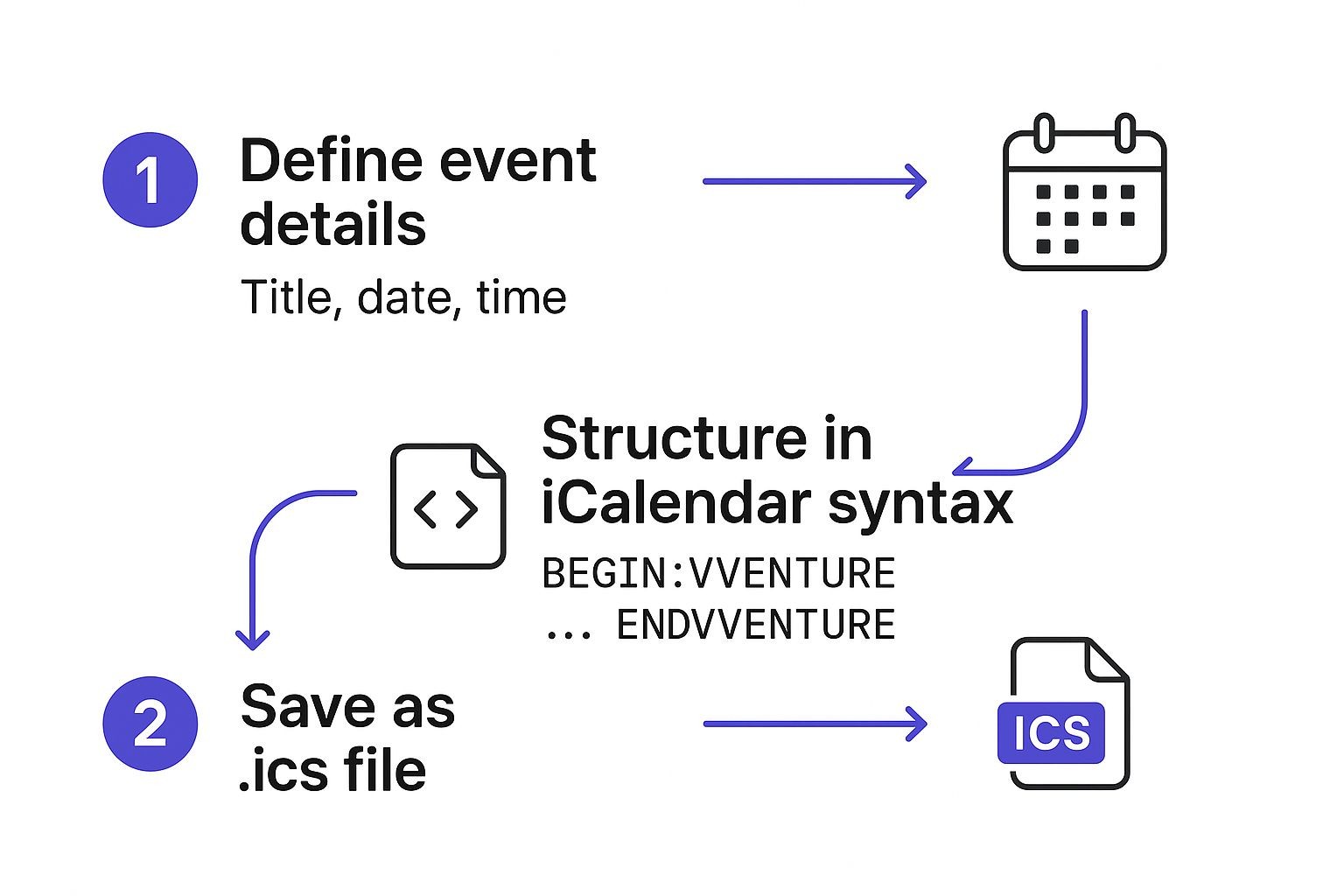
Wie du siehst, geht es darum, strukturierte Daten aus deinem System in die universelle iCalendar-Syntax zu transformieren, was zu einer portablen .ics-Datei führt, die jeder verwenden kann.
Einer der kritischsten Teile dieses gesamten Prozesses ist das Setzen des korrekten HTTP-Headers. Wenn dein Skript die Datei bereitstellt, musst du den MIME-Typ als text/calendar deklarieren. Dies teilt dem Browser des Benutzers mit: „Hey, das ist kein reiner Text – es ist ein Kalenderereignis. Du solltest es herunterladen und mit der Standard-Kalender-App öffnen."
Das Setzen des korrekten MIME-Typs ist ein kleines, aber absolut wesentliches Detail. Wenn du es vergisst, sehen deine Benutzer nur eine Wand aus Code anstelle einer Aufforderung, das Ereignis zu ihrem Kalender hinzuzufügen. Es macht den ganzen Zweck der Sache zunichte.
Dieser programmatische Ansatz ist unglaublich mächtig und ermöglicht eine tiefe Integration mit deinen bestehenden Systemen. Es ist die perfekte Lösung für Plattformen, die eine große Anzahl einzigartiger, benutzerspezifischer Ereignisse verwalten.
Natürlich, wenn du nach einer schnelleren Implementierung suchst, ohne den Code selbst schreiben zu müssen, kannst du immer erkunden, wie ein add to calendar link generator den größten Teil dieser schweren Arbeit für dich übernehmen kann.
Letztendlich geht es bei der Automatisierung darum, eine nahtlose Erfahrung für deine Benutzer zu schaffen, die es ihnen ermöglicht, wichtige Ereignisse mit einem einzigen, befriedigenden Klick zu ihrem Kalender hinzuzufügen.
Verwenden eines Generators für einwandfreie iCal Files
Klar, du kannst eine .ics Datei von Hand erstellen oder ein Script dafür schreiben. Diese Methoden geben dir totale Kontrolle, aber sie öffnen auch die Tür weit für Syntaxfehler und stundenlange frustrierende Fehlerbehebung.
Für die meisten Menschen ist der schnellste und zuverlässigste Weg dies zu schaffen, ein spezieller Generator.
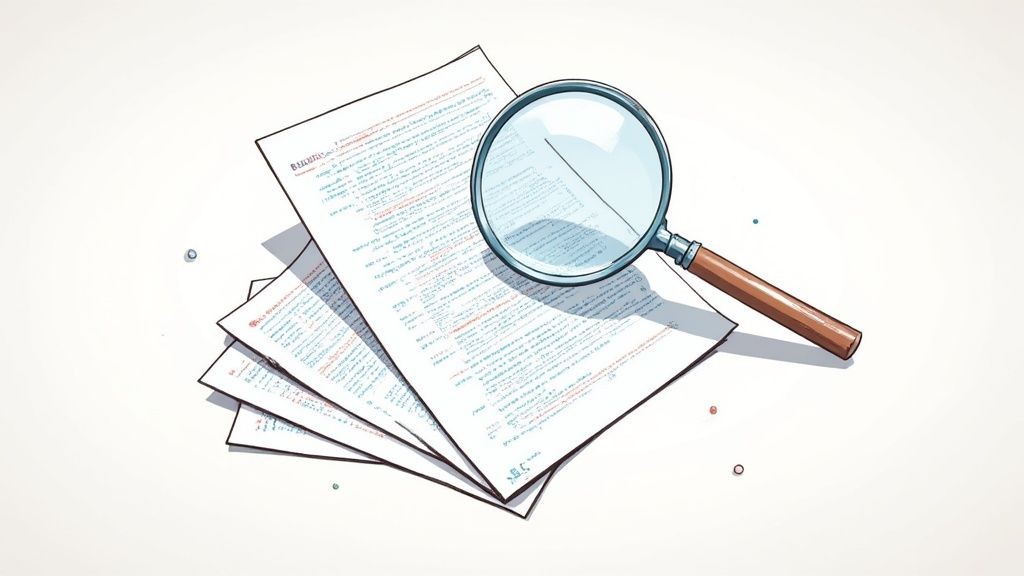
Aus unserer Erfahrung bei Add to Calendar PRO haben wir gesehen, wie ein spezialisiertes Tool das Spiel komplett verändert. Anstatt mit Code zu kämpfen, gibst du einfach deine Event-Details in eine simple Benutzeroberfläche ein. Unser Service übernimmt die ganze schwere Arbeit im Hintergrund und produziert eine universell kompatible .ics Datei, die einfach funktioniert. Überall.
Dieser Ansatz lässt dich alle klassischen Fehler umgehen, wie das Vermasseln von Datumsformaten oder das Verwenden der falschen Zeilenendings. Es ist der narrensichere Weg sicherzustellen, dass deine Events für jede einzelne Person korrekt angezeigt werden, egal auf welchem Gerät sie sind.
Nicht nur eine einzige Datei
Die wahre Magie eines Generators liegt darin, wie er skaliert. Unser Service spuckt nicht einfach nur eine Datei aus; er gibt dir einsatzbereite 'Add to Calendar' Buttons für alle großen Player - Google, Outlook, Apple Calendar und so weiter. Das macht das Leben für deine Nutzer sofort einfacher.
Anstatt nur einen rohen
.icsDownload anzubieten, gibst du den Leuten einen direkten Weg per einem Klick, um dein Event in ihren Kalender der Wahl zu bekommen. Diese einfache Änderung kann deiner Event-Teilnahme und dem Engagement einen ordentlichen Schub geben.
Dieser ganze optimierte Prozess ist nur möglich, weil das iCalendar Format so weit verbreitet wurde. Bis Mitte der 2010er hatten alle großen Plattformen iCalendar Support standardmäßig integriert und zementierten die einfache .ics Datei als den universellen Standard für das Teilen von Events online.
Ein guter Generator kümmert sich auch um die kniffligen Sachen, die ein echtes Kopfzerbrechen sind, wenn man sie von Hand programmiert. Dinge wie:
- Wiederkehrende Events: Das Einrichten von täglichen, wöchentlichen oder monatlichen Wiederholungen, ohne komplexe
RRULESyntax manuell erstellen zu müssen. - Zeitzonenmanagement: Automatisches Handhaben von Zeitumrechnungen, sodass das Event für jeden überall zur richtigen Zeit angezeigt wird.
- Event Updates: Das Aussenden von Änderungen an Teilnehmer, die das Event bereits zu ihrem Kalender hinzugefügt haben.
Die Verwendung eines Tools wie unserem nimmt dir das technische Gewicht von den Schultern, sodass du dich auf das konzentrieren kannst, was wirklich wichtig ist: ein großartiges Event zu erstellen. Für einen tieferen Einblick, wie das alles funktioniert, schau dir unseren Guide an über how to create an ICS file with our service.
Wie du deine iCal-Datei testest und validierst
Du hast also deine .ics-Datei erstellt. Das ist der einfache Teil. Die echte Herausforderung besteht darin sicherzustellen, dass sie tatsächlich funktioniert - für alle, auf jedem Gerät.
Wir haben das schon unzählige Male erlebt: Eine Datei, die sich perfekt in Google Calendar importieren lässt, kann in Outlook komplett versagen. Diese Art von Problem führt zu Frustration bei den Nutzern und wirft ein schlechtes Licht auf dein Event. Das ist definitiv eine Erfahrung, die du vermeiden möchtest.
Deshalb ist ein solider Testprozess nicht nur nice-to-have, sondern absolut unverzichtbar. Du kannst nicht einfach nur in deinem eigenen Kalender prüfen und es dabei belassen. Um alle Eventualitäten abzudecken, musst du deine Datei bei den großen Drei validieren.
Deine grundlegende Testing-Checkliste
Bevor du auch nur daran denkst, dieses Event zu versenden, musst du deine .ics-Datei durch ein paar kritische Überprüfungen laufen lassen. Es ist ein einfacher Prozess, aber er wird dir später eine Menge Kopfschmerzen ersparen.
- Google Calendar: Erscheint das Event ohne seltsame Fehler oder Warnungen?
- Microsoft Outlook: Sei hier besonders kritisch. Outlook ist notorisch wählerisch und wird oft bei subtilen Syntax-Problemen scheitern, die andere Clients einfach ignorieren. Wenn es in Outlook funktioniert, wird es wahrscheinlich überall funktionieren.
- Apple Calendar: Stelle sicher, dass es sowohl auf macOS- als auch auf iOS-Geräten richtig aussieht. Das Erlebnis muss durchgehend konsistent sein.
Während du testest, halte Ausschau nach den üblichen Verdächtigen: falsche Event-Zeiten (fast immer ein Zeitzonen-Problem), fehlende Beschreibungen oder die Datei weigert sich komplett zu importieren. Wenn du auf hartnäckige Probleme stößt, besonders mit Google Calendar, ist unser Guide über how Google Calendar handles ICS files ein großartiger Ort, um tiefer zu graben.
Der ganze Punkt hier ist, Probleme zu fangen, bevor es deine Nutzer tun. Ein defekter Kalender-Link ärgert nicht nur die Leute - er zerstört die Glaubwürdigkeit und kann deine Event-Teilnahme zum Absturz bringen. Ein paar Minuten gründliches Testen sind es immer wert.
Für einen strukturierteren Ansatz hilft es, über die Prinzipien des creating a robust testing plan nachzudenken. Ein systematischer Ansatz hilft dir, Bugs schnell zu identifizieren und zu beseitigen, um sicherzustellen, dass deine Events auf jedem einzelnen Gerät korrekt angezeigt werden.
Einige häufige Fragen zu iCal-Dateien
Wenn du anfängst, mit iCal-Dateien zu arbeiten, wirst du wahrscheinlich auf einige der gleichen Fragen und Probleme stoßen, die wir ständig sehen. Diese von Anfang an zu klären, kann dir später größere Kopfschmerzen ersparen.
Was ist der Unterschied zwischen iCal, iCalendar und .ics?
Zuerst lass uns die Terminologie klären. Leute verwenden "iCal," "iCalendar," und ".ics" so, als wären sie dasselbe, aber jeder Begriff hat eine spezifische Bedeutung.
Stell dir das so vor: iCalendar ist der offizielle Name für den Datenformat-Standard selbst - sozusagen das Regelbuch. Die .ics Erweiterung ist einfach das, was wir die Datei nennen, die diese Daten enthält. Und "iCal"? Das war der alte Name für Apple's Kalender-App. Er wurde so populär, dass der Name einfach als Spitzname für das ganze System hängen blieb.
Umgang mit Zeitzonen und Erinnerungen
Zeitzonen sind ein klassisches Stolperwort. Der sicherste Weg, sie zu handhaben, ist, alle deine Event-Zeiten in Coordinated Universal Time (UTC) zu definieren. Du machst das, indem du ein 'Z' an das Ende deines Zeitstempels anhängst, wie 20241225T140000Z. Es ist ein einfacher Schritt, aber er garantiert, dass das Event zur korrekten Ortszeit für deinen Nutzer angezeigt wird, egal wo auf der Welt er sich befindet.
Du kannst Teilnehmern auch einen hilfreichen Schubs geben, indem du eine Standard-Erinnerung direkt in die Datei einbaust. Das wird mit einer VALARM-Komponente innerhalb deines Events gemacht. Du musst nur einen TRIGGER setzen (z.B. -PT15M für 15 Minuten vorher) und eine ACTION (die fast immer DISPLAY ist).
Wir bekommen eine Menge Support-Tickets über
.ics-Dateien, die speziell in Outlook kaputtgehen. Dieser Client ist notorisch wählerisch. Ein winziger Fehler, wie das falsche Zeilenendezeichen oder ein falsch platziertes Zeichen in einem Zeitstempel, kann den ganzen Import zum Scheitern bringen. Validiere deine Datei immer, bevor du sie versendest.
Diese kleinen Details mögen nebensächlich erscheinen, aber sie machen einen riesigen Unterschied, ob dein Event hilfreich ist oder eine Quelle der Frustration für deine Nutzer.
Müde vom Ringen mit Code und wählerischen Calendar-Clients? Unser Service, Add to Calendar PRO, übernimmt die ganze technische Schwerstarbeit für dich. Wir erstellen jedes Mal perfekte .ics-Dateien und geben dir schöne Ein-Klick-Buttons, die mit jedem Kalender funktionieren. Starte kostenlos und sieh, wie einfach es sein kann.